Google Dokümanlar'da Dikey Çizgi Nasıl Eklenir?
Google Google Docs Kahraman / / June 27, 2022

Son Güncelleme Tarihi

Bir Google Dokümanlar belgesindeki metni bölmenin iyi bir yolu, dikey bir çizgi eklemektir. Bu kılavuz size nasıl olduğunu gösterecektir.
Google Dokümanlar'da bir belge mi yazıyorsunuz? Büyük metin duvarları görmeye alışacaksınız, ancak ilgi çekici bir belge yazmaya çalışıyorsanız, böyle olması gerekmez.
Belgenizi bölmek, okuyucularınız için okumayı daha kolay ve daha iyi hale getirecektir. Bunu yapmanın iyi bir yolu dikey çizgiler eklemektir ve bunu Google Dokümanlar'da yapmanın birkaç yolu vardır.
Google Dokümanlar'a nasıl dikey çizgi ekleyeceğiniz aşağıda açıklanmıştır.
Çizim Aracını Kullanarak Google Dokümanlarına Dikey Çizgi Nasıl Eklenir
Google Dokümanlar'daki çizim aracı, çizgiler, şekiller, metin kutuları ve resimler eklemenize olanak tanır. Belgenize ekleyebileceğiniz dikey bir çizgi çizmek için kullanabilirsiniz.
Google Dokümanlar çizim aracını kullanarak dikey bir çizgi eklemek için:
- Belgenizi açın.
- Aç Sokmak Menü.
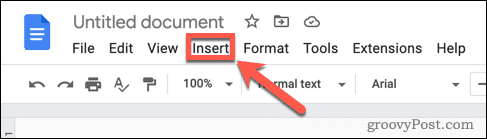
- Üzerinde gezdirmek Resim çizme ve seçin Yeni.
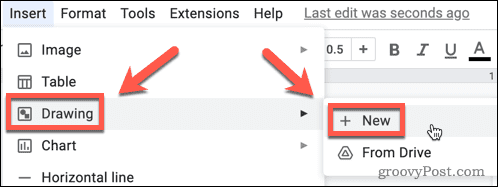
- seçin Astar alet.
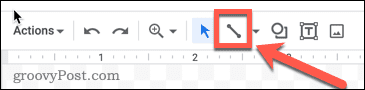
- Şu anda oklar veya eğriler gibi diğer çizgi seçeneklerinden birini görüntülüyorsa, aşağı ok araç simgesinin yanındaki Astar seçenek.
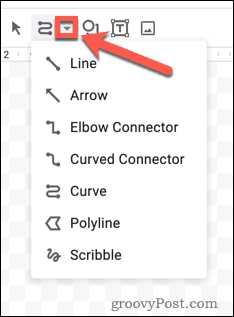
- Çizginin başlamasını istediğiniz yeri seçin.
- basılı tutun Vardiya ve aşağı doğru sürükleyin. Bu, çizginizi 15 derecelik artışlarla yakalayarak tamamen dikey bir çizgi çizmeyi kolaylaştırır. Çizginizi eklemek için farenizi bırakın.
- seçin Çizgi rengi çizginiz için farklı bir renk seçmek için araç.
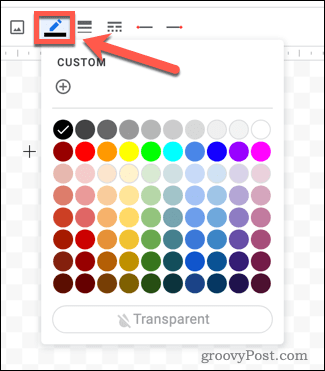
- seçin Çizgi kalınlığı çizginizin kalınlığını değiştirmek için araç.
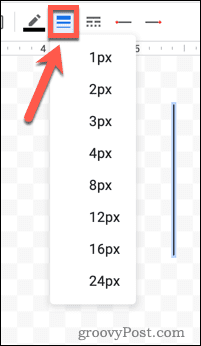
- bu Çizgi Stili araç, isterseniz kesikli bir çizgi oluşturmanıza olanak tanır. Ayrıca Satır Başlangıcı ve Satır Sonu çizginizin uçlarının stilini değiştirmek için araçlar.
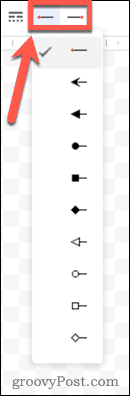
- Hattınızdan memnun olduğunuzda, tıklayın Kaydet ve kapat.
- Satırınız, metninizden önce veya sonra görünecektir. Metninizde görünmesini istiyorsanız, metin kaydırmayı değiştirmeniz gerekir; satırınıza tıklayın, bir menü görünecektir.
- Seçme Metni Kaydır metnin satırınızın etrafına sarılmasını sağlamak için.
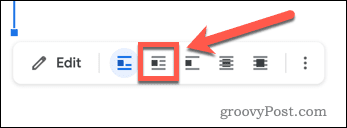
- Basmak Metni Kır satırınızın metni kesmesini sağlamak için.
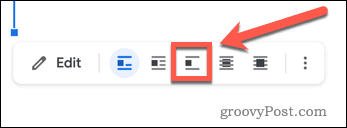
- Seçmek Metin Arkası veya Metnin Önünde satırın metin boyunca görünmesini sağlamak için.
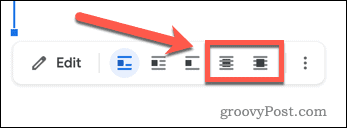
- Üzerine tıklayıp sürükleyerek çizginizi yeniden konumlandırabilirsiniz.
Sütunları Kullanarak Google Dokümanlarına Dikey Çizgi Ekleme
Belgenizdeki metnin sütunlar halinde olmasını istiyorsanız, Google Dokümanlar'a dikey bir çizgi eklemek isteyebilirsiniz. iki metin sütunu arasında.
Google Dokümanlar'da sütunları kullanarak dikey bir çizgi eklemek için:
- seninkini aç Google Dokümanlar belgesi.
- Sütunlara koymak istediğiniz metni seçin.
- Aç Biçim Menü.
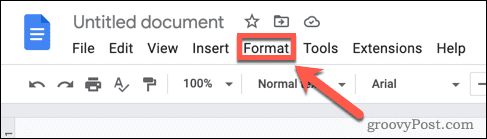
- Basmak sütunlar > Daha fazla seçenek.
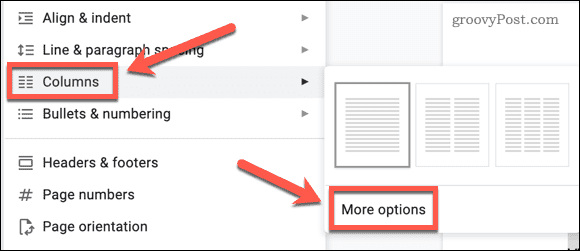
- İstediğiniz sütun sayısını seçin ve Sütunlar Arası Çizgi kontrol edilir.
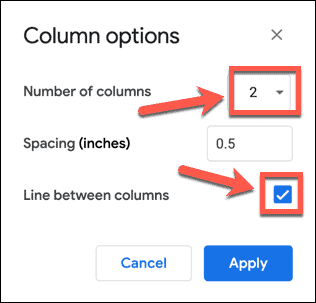
- Tıklamak Uygulamak-metniniz, aralarında dikey bir çizgi bulunan sütunlarda görünecektir.
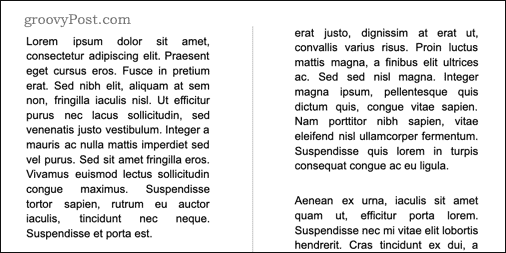
Tabloları Kullanarak Google Dokümanlarına Dikey Çizgi Ekleme
Benzer bir etki elde etmenin başka bir yolu da dikey bir çizgi oluşturmak için tablo kenarlıkları kullanmaktır. Bu yöntemin yararı, siz daha fazla metin yazdıkça dikey çizginin metin miktarıyla eşleşecek şekilde uzamasıdır.
Tabloları kullanarak Google Dokümanlar'a dikey bir çizgi eklemek için:
- Aç Sokmak Menü.
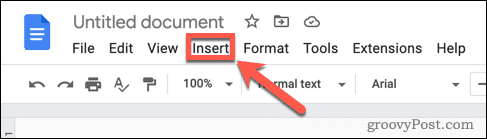
- Üzerinde gezdirmek Masa ve istediğiniz sayıda satır ve sütunu dışarı sürükleyin.
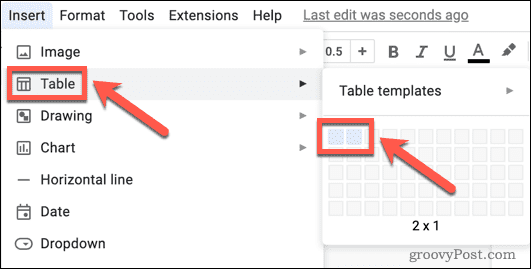
- Yerinde bırakmak istediğiniz dışında herhangi bir tablo kenarlığına tıklayın.
- basılı tutun Vardiya ve belgenizde görünmesini istediğiniz dışındaki tüm diğer kenarlıklara tıklayın.
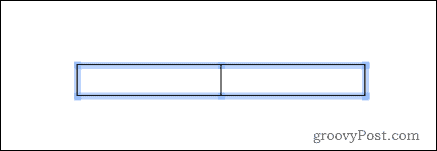
- seçin Sınır Genişliği simge ve seçin 0 puan.
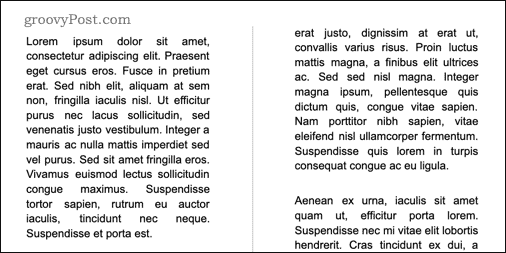
Tablonuzun hücrelerini yazarken, hücre yüksekliği arttıkça dikey çizgi büyüyecektir. Ayrıca hücre kenarlığını yeniden konumlandırmak için çizgiye tıklayıp sürükleyebilirsiniz.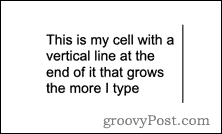
Google Dokümanlar ile Yaratıcı Olun
Google Dokümanlar'da dikey çizgiyi nasıl ekleyeceğinizi bilmek, belge metninizi böler ve daha yaratıcı belgeler yazmanıza olanak tanır. Bununla birlikte, belgelerinizi Google Dokümanlar'da öne çıkarmanın başka yolları da vardır.
Örneğin, yapabilirsiniz Google Dokümanlar'da bir kenarlık ekleyin sayfanızı çerçevelemek için. Yapabilirsiniz Google Dokümanlar'da katman görüntüleri karmaşık görsel öğeler oluşturmak için. Becerilerinizi birleştirmek bile mümkündür ve Google Dokümanlar'da kitap yap.
Windows 11 Ürün Anahtarınızı Nasıl Bulunur?
Windows 11 ürün anahtarınızı aktarmanız veya yalnızca temiz bir işletim sistemi yüklemesi yapmanız gerekiyorsa,...
Google Chrome Önbelleği, Çerezler ve Tarama Geçmişi Nasıl Temizlenir?
Chrome, çevrimiçi tarayıcı performansınızı optimize etmek için tarama geçmişinizi, önbelleğinizi ve çerezlerinizi depolama konusunda mükemmel bir iş çıkarır. Onun nasıl...
Mağaza İçi Fiyat Eşleştirme: Mağazada Alışveriş Yaparken Çevrimiçi Fiyatlar Nasıl Alınır
Mağazadan satın almak, daha yüksek fiyatlar ödemeniz gerektiği anlamına gelmez. Uygun fiyat garantisi sayesinde alışverişlerinizde online indirimlerden yararlanabilirsiniz...
Dijital Hediye Kartı ile Disney Plus Aboneliği Nasıl Hediye Edilir
Disney Plus'tan keyif alıyorsanız ve bunu başkalarıyla paylaşmak istiyorsanız, Disney+ Gift aboneliğini şu şekilde satın alabilirsiniz...
